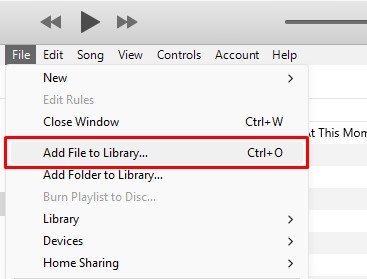1. ติดตั้งโปรแกรม iTunes
2. เชื่อมต่อ iPod ของท่านเข้ากับ PC ด้วยสาย Sync
3. ที่เมนูด้านซ้ายในส่วน Library ให้เลือก Songs
4. เปิดโฟลเดอร์เพลงใน PC ของท่านขึ้นมา แล้วลากเข้า iTunes ในหน้า Songs
5. กดเลือกเพลงทั้งหมดในหน้า Songs (กดเลือกเพลงแล้วกด Ctrl+a) แล้วลากเพลงที่เลือกไปยังส่วน Devices > ชื่อ iPod > Music
6. ด้านบน iTunes จะมีสถานะบอก Updating Files ให้รอจนเสร็จ
7. การลงเพลงก็เป็นอันเสร็จ
2.ขั้นตอนการลงเพลงใน iPod แบบลง Library (สำหรับใครที่ลากเพลงลง iTunes ไม่ได้)
NOTE : คลิกที่รูปเพื่อดูภาพใหญ่
1. ติดตั้งโปรแกรม iTunes
2. เชื่อมต่อ iPod ของท่านเข้ากับ PC ด้วยสาย Sync
3. ไปที่เมนู File > Add File to Library…
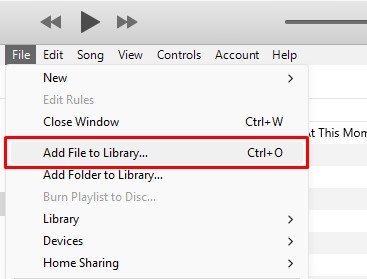
4. เลือกเพลงใน PC ที่ต้องการลง กด OK
5. ที่เมนู Library > Songs จะมีเพลงที่เลือกมา ให้กดเลือกเพลงที่ต้องการลงใน iPod คลิกขวา Add to Device > iPod
6. ด้านบน iTunes จะมีสถานะบอก Updating Files ให้รอจนเสร็จ
7. การลงเพลงก็เป็นอันเสร็จ
1. เชื่อมต่อ iPod ของท่านเข้ากับ PC ด้วยสาย Sync
2. กดที่ icon รูป iPod
3. ไปที่แท็บเมนูด้านซ้าย ในส่วน On My Device เลือก Music
4. คลิกขวาที่เพลงที่ต้องการลบ เลือก Delete from Library